Windows 10 업데이트를 설치한 후 Windows 10의 성능이 저하되는 경우(예: 시작 시 시스템이 정지되고 애플리케이션이 클릭에 응답하지 않습니다.)작업관리자를 확인하고,시스템 드라이브가 100에서 실행 중일 수 있으며, 이는 운영 체제의 속도를 저하시킵니다.
많은 사용자는 이 문제가 하드 디스크 드라이브(HDD)와 솔리드 스테이트 드라이브(SSD) 모두에 영향을 미친다고 보고합니다.
에 이르다윈도우 10나타나다100 디스크 사용량수상한다양한 문제.손상된 시스템 파일, 잘못된 Windows 업데이트, 실행 중인 Windows 서비스 차단, 보안 소프트웨어(바이러스 백신), 타사 응용 프로그램 또는 디스크 드라이브 오류 등으로 시작하십시오.
여기에 어떤 문제가 있더라도 항상적용할 수 있는 5가지 효과적인 솔루션"복구100개의 디스크 사용 문제".
내용
Windows 10에서 100개의 디스크 사용량을 수정하는 방법
우선 타사 바이러스 백신/맬웨어 방지 프로그램이 항상 디스크에 액세스할 수 있으므로 먼저 모든 타사 바이러스 백신/맬웨어 방지 프로그램을 비활성화하십시오.
이것이 Skype와 Google Chrome의 일반적인 조합으로 인해 발생한다는 것을 알게 된 경우.다른 프로그램과 유사한 문제로 인해 100개의 디스크가 사용될 수도 있습니다.이 문제를 해결하려면:
구글 크롬:
Google 크롬에서 "설정"> "고급 설정 표시... " > "프라이버시"> "리소스 미리 가져오기"를 클릭하여 페이지를 더 빠르게 로드하고 선택을 취소합니다.
Skype:
Skype를 종료했고 작업 표시줄에서 실행되고 있지 않은지 확인하십시오(작업 표시줄에서 실행 중인 경우 종료하십시오).Windows 탐색기를 열고 다음 폴더를 엽니다.
- 로 이동 C:\프로그램 파일(x86) SkypePhone,마우스 오른쪽 버튼으로 클릭 Skype.exe 파일을 선택하고 "속성"을 선택합니다.
- 다음 단계에서 "보안" 탭을 선택하고 "편집"을 클릭하십시오.
- "그룹 또는 사용자 이름" 목록에서 "모든 응용 프로그램 패키지"를 선택한 다음 "쓰기" 옵션을 "허용"으로 선택하여 허용합니다. Skype: 디스크에 쓰기.
- 그런 다음 확인을 누릅니다.
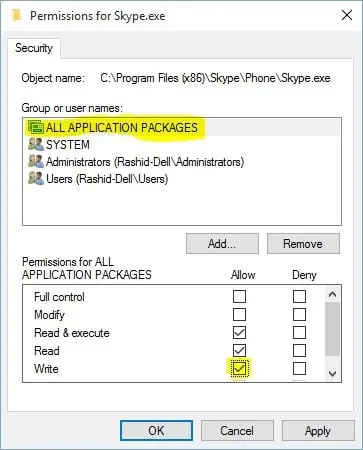
모든 Windows 임시 파일 삭제
Microsoft 포럼 사용자의 몇 가지 제안에 따르면 모든 Windows 임시 파일을 정리하면 Windows 10의 100 디스크 사용 문제를 해결하는 데 도움이 됩니다.
- 이렇게 하려면 Windows + R을 누르고 다음을 입력합니다.임시직그리고 엔터를 누릅니다.
- 그런 다음 임시 폴더의 모든 파일을 선택하고 삭제하십시오.
- Windows 컴퓨터를 다시 시작합니다.
- 그게 다야!
클린 부팅 수행
클린 부팅은 기본적으로 최신 드라이버와 시작 프로그램을 사용하여 Windows를 로드합니다.클린 부팅은 문제가 Windows 자체로 인해 발생했는지 아니면 Windows에 설치된 타사 프로그램으로 인해 발생했는지 확인하는 데 도움이 됩니다.
- 검색창으로 이동> 입력 msconfig
- 選擇 시스템 구성> 이동服務 탭.
- 선택하다" 모든 Microsoft 서비스 숨기기">" 모두 비활성화".
- 이동 시작하다 탭> 작업 관리자 열기> 장애인 그곳에서 달리다모든 불필요한서비스.
- 컴퓨터를 다시 시작하고 100 디스크 사용량이 없는지 확인하십시오.
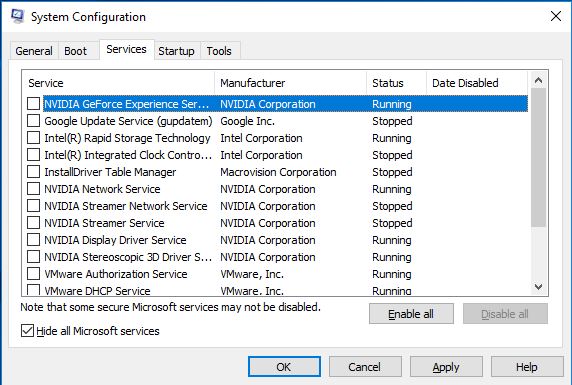
클린 부팅 중에 모든 것이 정상이면 속도 저하의 원인이 된 프로그램을 확인할 때까지 각 시작 프로그램을 하나씩 천천히 활성화하십시오.그런 다음 제거하거나 비활성화할 수 있습니다.
응답하지 않는 Windows 서비스 확인
많은 Windows 전문가에 따르면 Microsoft Windows 10 운영 체제에는 일종의 버그가 있습니다.검색 루프.이 문제로 인해 물리적 시스템 드라이브의 부하가 증가합니다.
- Windows 서비스에서 Windows 검색을 일시적으로 비활성화합니다.
- Windows + R을 누르고 입력하십시오.서비스.msc,그런 다음 확인을 클릭합니다.
- 아래로 스크롤하여 Windows Search라는 서비스를 찾습니다.
- 속성을 열려면 두 번 클릭하십시오.
- 비활성화된 시작 유형을 변경하고 서비스를 중지합니다.
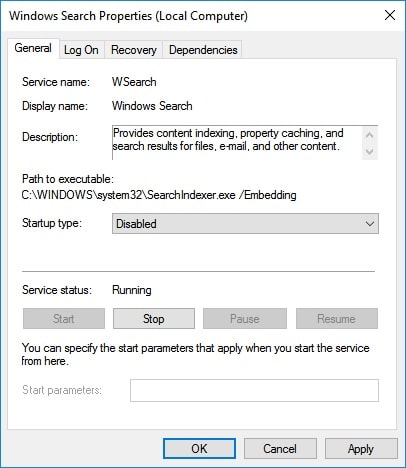
또 가끔창的 슈퍼 페치 (SuperFetch) 서비스, 비트 및윈도우 업데이트 서비스(업데이트 확인이 멈춤)은 Windows 10에서 이 100% 디스크 사용 문제의 잠재적 원인으로 확인되었습니다.지나가 다실행창 중지같은단계이 서비스를 일시적으로 비활성화검색 서비스.
이러한 서비스를 닫으면 디스크 성능이 크게 향상됩니다.Windows 10 100 디스크 사용 문제가 사라져야 합니다.그렇지 않으면 다음 방법으로 이동합니다.
Windows 10에서 가상 메모리 재설정
기본적으로 가상 메모리는 HDD 디스크를 RAM으로 사용합니다.컴퓨터의 메모리가 부족하면 시스템 드라이브를 사용하여 임시로 파일을 저장하고 필요할 때 이 파일을 다시 스왑합니다.따라서 성능은 다를 수 있지만 여전히 물리적 메모리로 간주할 수 있습니다.
하지만 만약 pagefile.sys에 문제가 있습니다., Windows 10 컴퓨터에서 100 디스크 사용 문제가 발생할 수 있습니다.이것이 모든 것이 올바른지 확인하기 위해 가상 메모리 설정을 재설정/재구성해야 하는 이유입니다.
- 이렇게 하려면 Windows + R을 누르고 sysdm.cpl을 입력한 다음 확인을 클릭합니다.
- 시스템 속성에서 " 고급의" 탭 및 클릭 "설정".
- 이동 " 고급의" 탭, 그런 다음"가상 메모리" 섹션에서선택하다" 변화… "。
- "고급" 탭을 선택하고 "변경" 버튼을 클릭합니다.
- "모든 드라이브에 대한 페이지 파일 크기 자동 관리" 확인란을 선택해야 합니다.
注意 : 가상 메모리가 Windows 10 100 디스크 사용 문제의 원인인지 확인하려면 위의 확인란을 선택 취소하고 "페이지 파일 없음"을 선택한 다음 확인을 누릅니다.그런 다음 컴퓨터를 다시 시작하여 결과를 확인합니다.
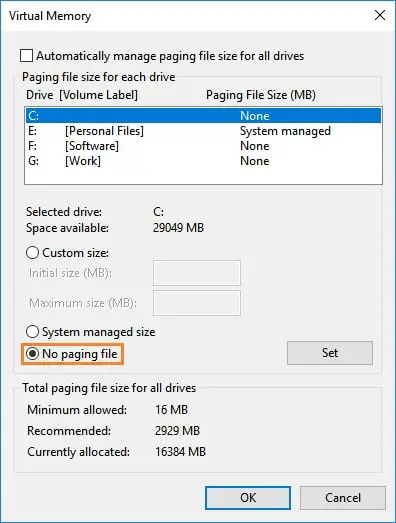
디스크 드라이브 오류를 확인하려면 디스크 검사 명령을 실행하십시오.
디스크 오류, 불량 섹터 등으로 인해 디스크 드라이브 자체가 100% 디스크 사용 문제를 일으키는 경우가 있습니다.Extra 매개변수와 함께 CHKDSK 명령을 실행하여 chkdk 명령이 디스크 드라이브 오류를 확인하고 복구하도록 합니다.이렇게 하려면 관리자 권한으로 명령 프롬프트를 시작하십시오.
명령 프롬프트에서 다음을 입력합니다.chkdsk /f /r 그리고 엔터를 누릅니다.다음 다시 시작할 때 chkdsk가 실행되도록 예약할지 묻는 메시지가 표시되면 "Y"를 누릅니다.
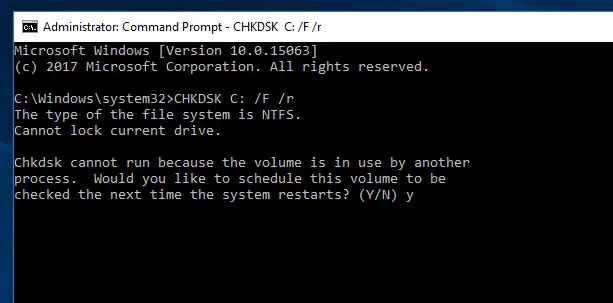
注意 :여기CHKDSK명령 대표는 디스크에 오류가 있는지 확인합니다.CWindows 설치 위치의 드라이브 문자입니다." / 에프 "매개변수는 CHKDSK에 발견된 오류를 복구하도록 지시합니다." / r "드라이브에서 불량 섹터를 찾고 읽을 수 있는 정보를 복구하도록 지시하십시오.
현재 작업을 저장하고 창을 다시 시작하여 chdsk 명령이 디스크 드라이브 오류를 확인하고 복구할 수 있도록 합니다.창을 다시 시작한 후 스캔 프로세스가 100% 완료될 때까지 기다렸다가 문제가 해결되었는지 확인하십시오.또한 시스템 파일 검사기 유틸리티를 실행하면 손실되거나 손상된 시스템 파일을 검색하고 복원할 수 있습니다.
고성능 전원 관리 옵션 사용
고성능으로 변경하려면 다음을 사용하십시오.윈도우 + X그리고 선택 기타 전원 설정"전원 및 절전" 화면 열기 .선택하다" 고성능",그때 "확인"을 클릭하십시오.이것이 옵션이 아닌 경우 필요합니다. 전원 관리 계획 만들기그리고 선택 고성능.계획에 이름을 지정하고 원하는 개인 설정(예: 화면 밝기)을 조정한 다음 사용하려는 전원 계획으로 선택합니다.
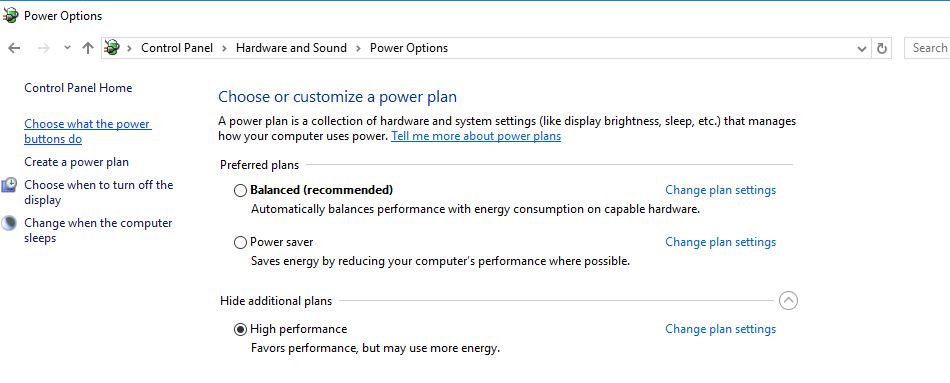
이러한 솔루션이 "Windows 10, 8.1 및 7의 100% 디스크 사용 문제"를 해결하는 데 도움이 됩니까?어떤 옵션이 적합한지 알려주십시오. 또한 읽어보십시오.
- TiWorker.exe Windows 모듈 설치 프로그램 작업 프로그램 높은 디스크 사용량
- Windows 10에서 svchost 높은 CPU 사용량 및 100% 디스크 사용량 문제 수정
- Windows 10 System_service_exception BSOD 수정(7 작업 솔루션)

![解決Windows 10、8.1和7中100磁盤使用問題[5條提示]](https://oktechmasters.org/wp-content/uploads/2021/01/2447-100-Disk-Usage-Windows-10-846x530.jpg)
![[수정됨] Microsoft Store에서 앱 및 게임을 다운로드할 수 없음](https://oktechmasters.org/wp-content/uploads/2022/03/30606-Fix-Cant-Download-from-Microsoft-Store.jpg)
![[수정됨] Microsoft Store에서 앱을 다운로드하고 설치할 수 없음](https://oktechmasters.org/wp-content/uploads/2022/03/30555-Fix-Microsoft-Store-Not-Installing-Apps.jpg)

